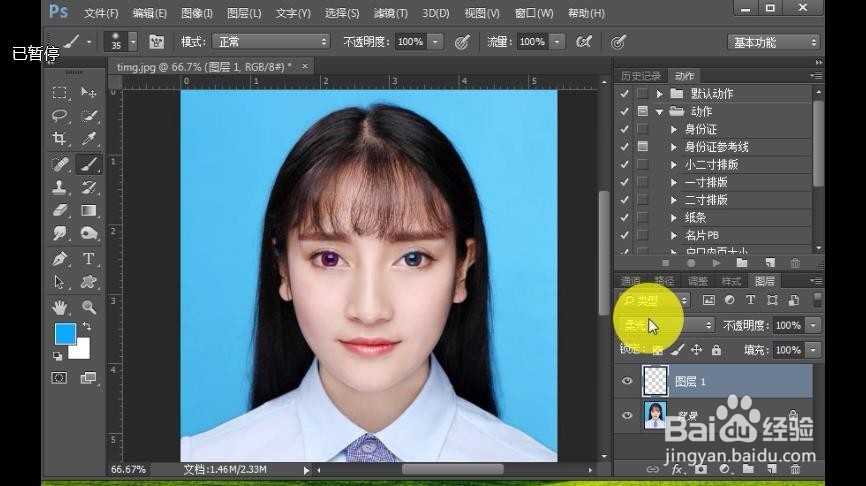1、首先双击打开PS软件
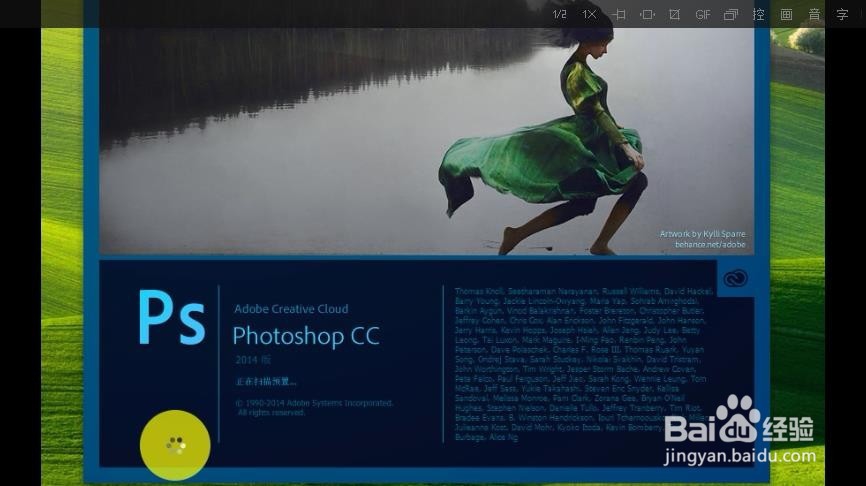
2、然后把素材图片用鼠标拖动进来。
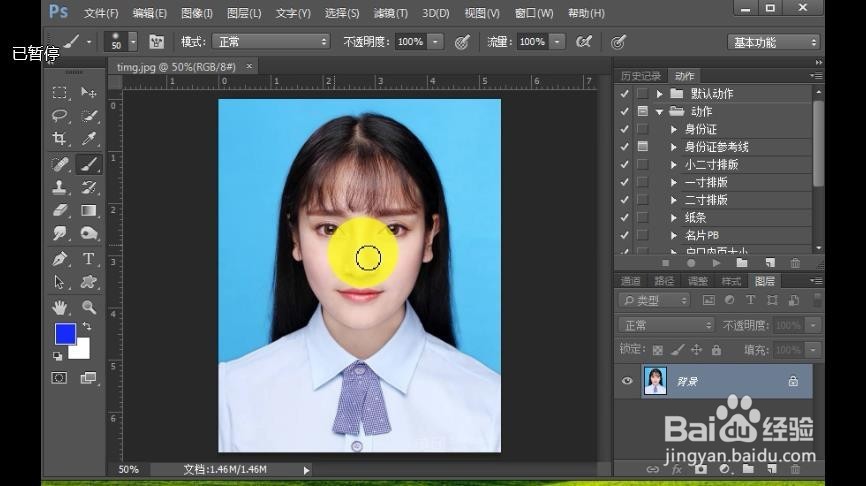
4、用鼠标单击新建图层按钮。
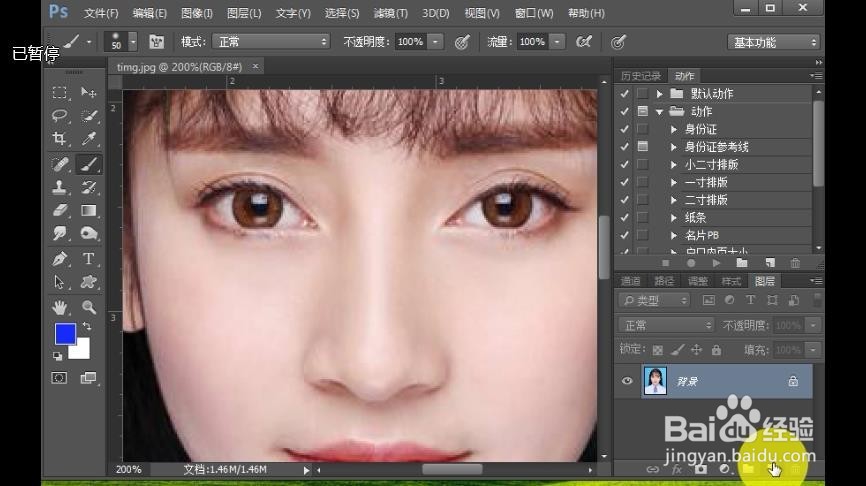
5、选择柔角画笔,然后选择一种喜欢的颜色。
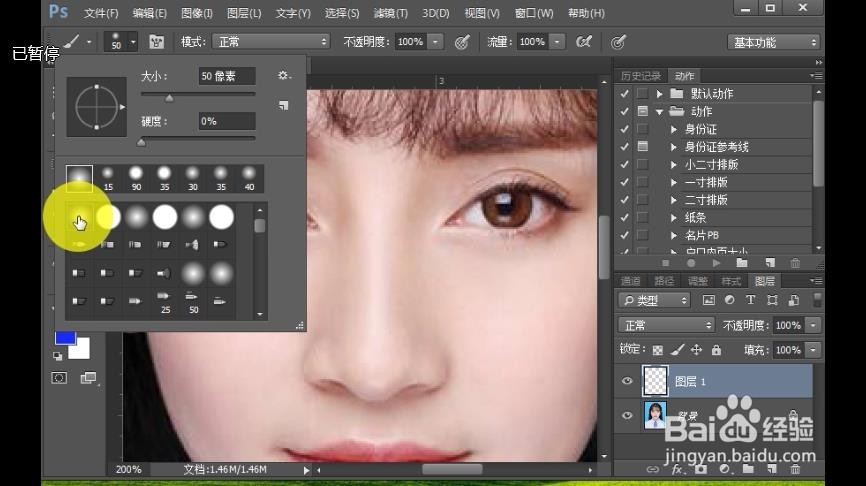
6、在英文输入法的状态下,按下大括号键调整画笔大小和眼球大小一样。然后在眼珠上点一下。
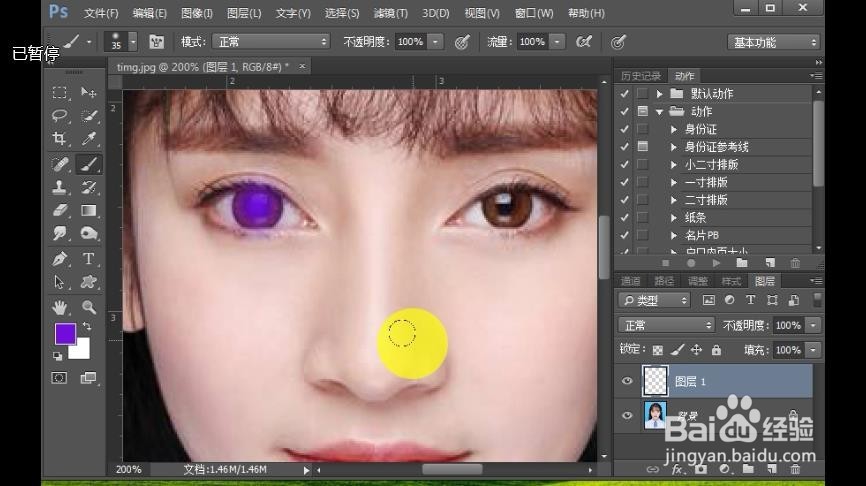
8、这样一只眼睛的美瞳就做好了,我们用刚刚的方法把另一只眼睛做成蓝色对比一下效果。
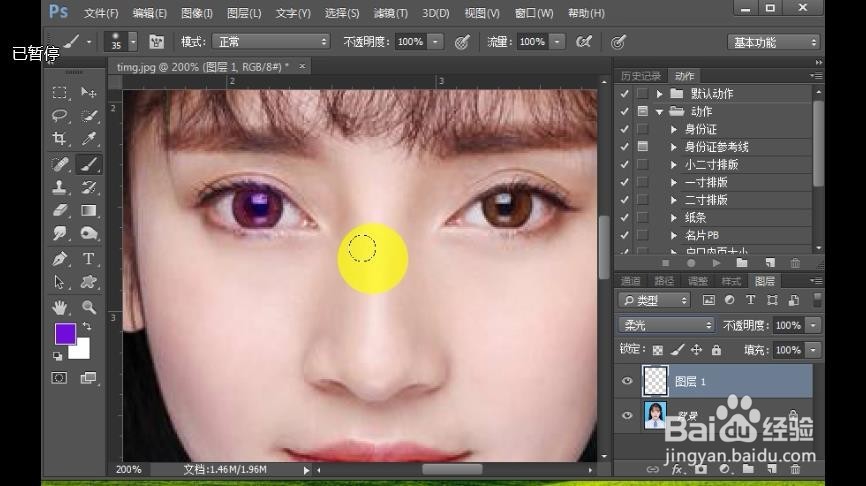
9、看一下对比效果吧。
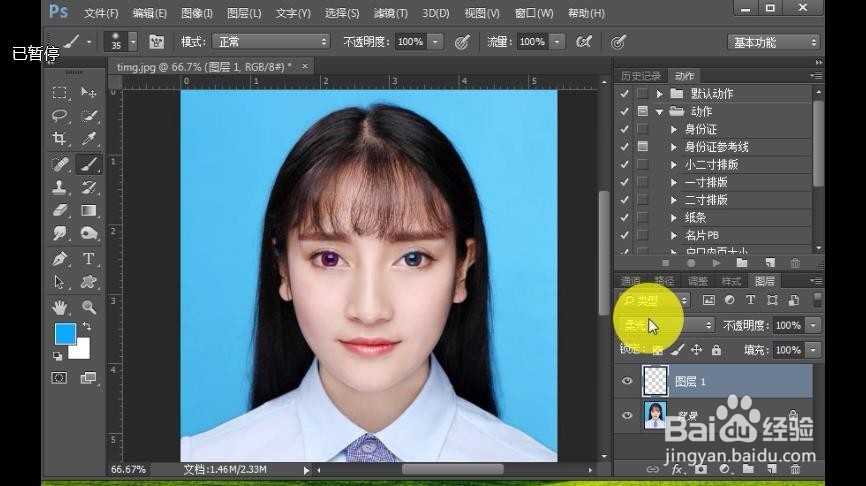
时间:2024-10-13 18:02:16
1、首先双击打开PS软件
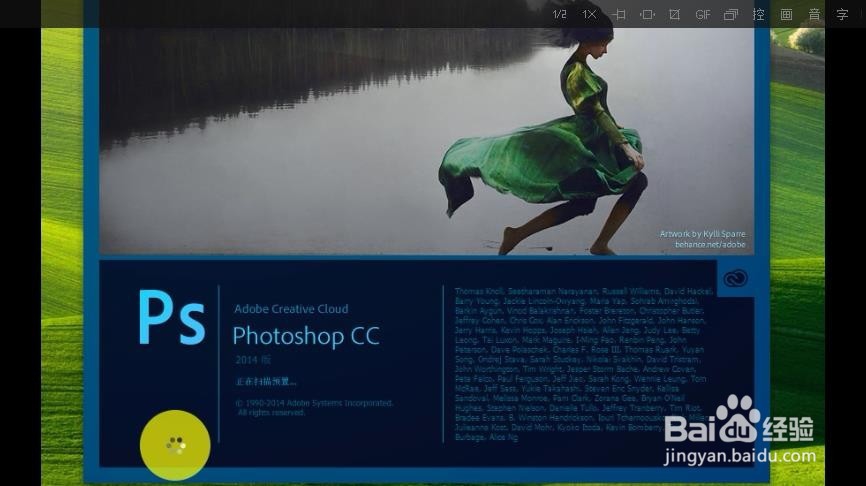
2、然后把素材图片用鼠标拖动进来。
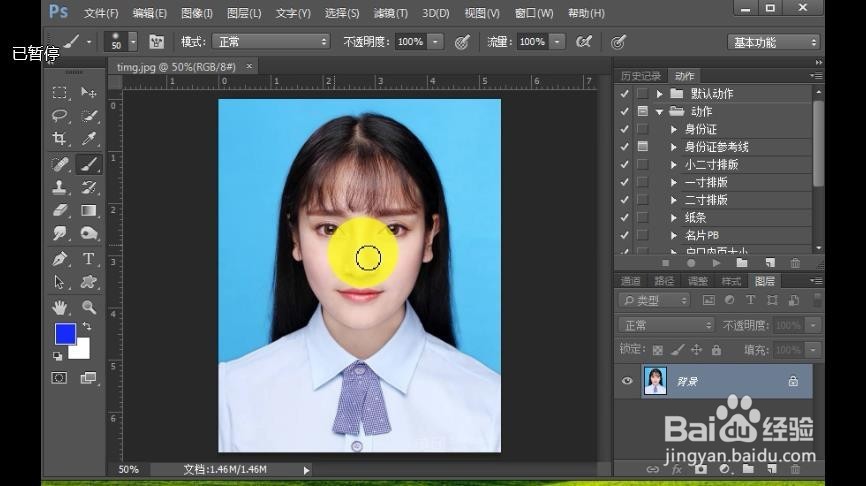
4、用鼠标单击新建图层按钮。
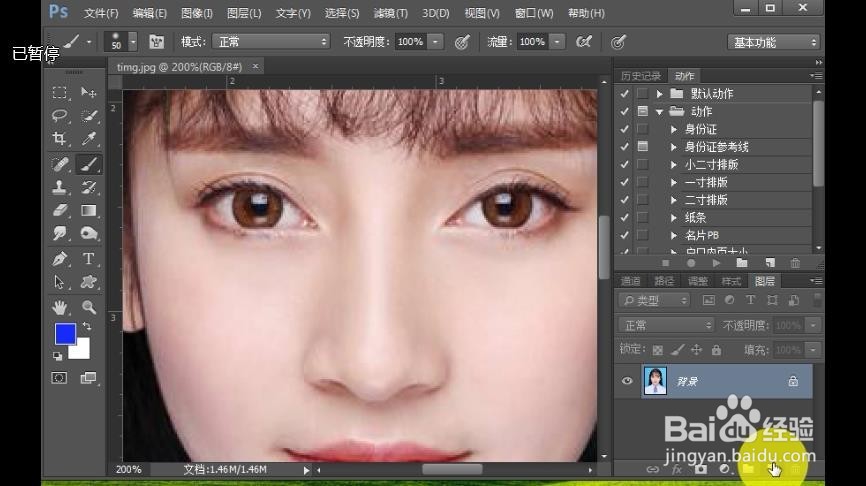
5、选择柔角画笔,然后选择一种喜欢的颜色。
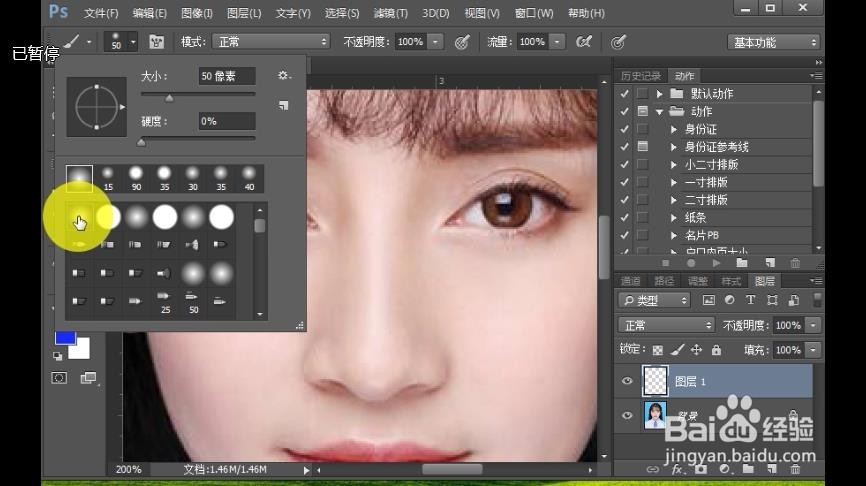
6、在英文输入法的状态下,按下大括号键调整画笔大小和眼球大小一样。然后在眼珠上点一下。
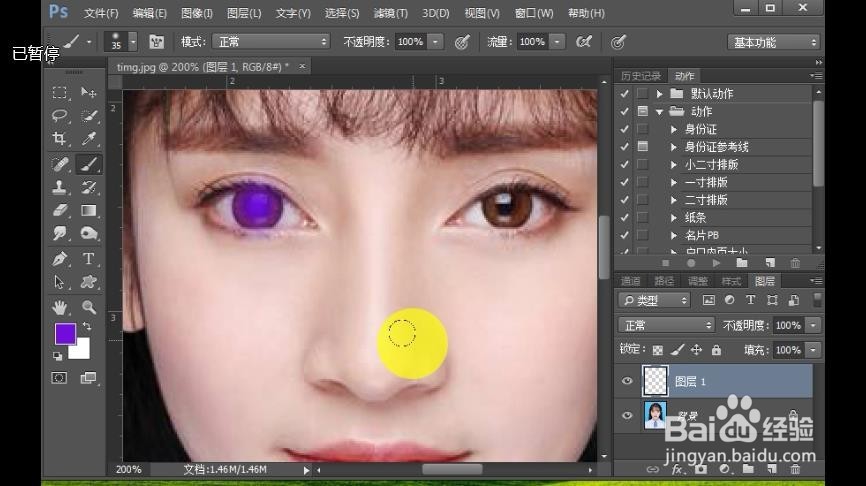
8、这样一只眼睛的美瞳就做好了,我们用刚刚的方法把另一只眼睛做成蓝色对比一下效果。
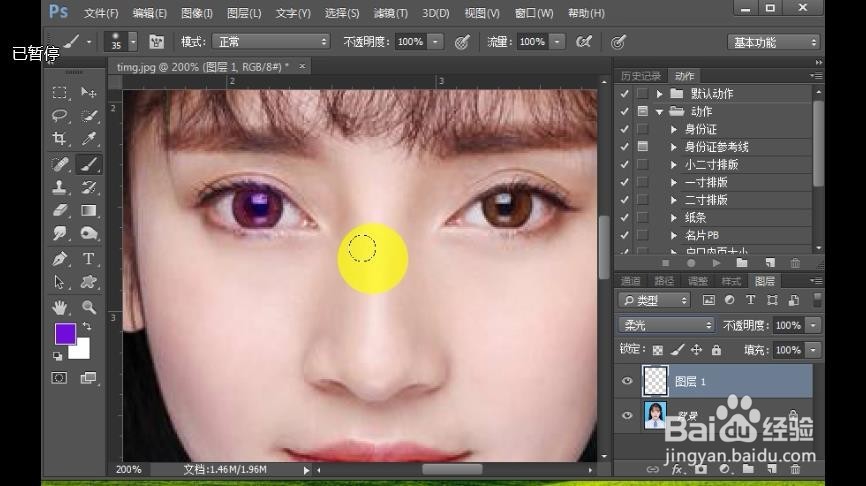
9、看一下对比效果吧。